Hoe CoffeeLoader verwijderen van geïnfecteerde systemen
![]() Geschreven door Tomas Meskauskas op
Geschreven door Tomas Meskauskas op
Wat voor soort malware is CoffeeLoader?
CoffeeLoader is een geavanceerde malwarelader die is ontworpen om andere schadelijke software te implementeren terwijl detectie wordt vermeden. Het maakt gebruik van geavanceerde technieken (waaronder call stack spoofing, slaapverduistering en GPU-gebaseerde uitvoering) om beveiligingsmaatregelen te omzeilen. Er zijn cybercriminelen gezien die CoffeeLoader gebruikten om Rhadamanthys malware te implementeren.
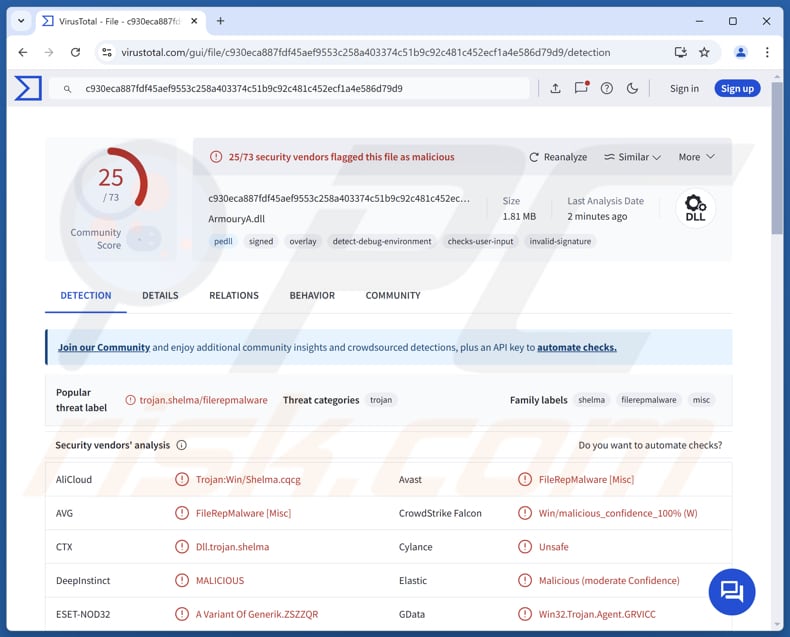
Meer over CoffeeLoader
Een belangrijk kenmerk van CoffeeLoader is het gebruik van een packer genaamd "Armoury", die code uitvoert op de GPU van het systeem. Deze techniek maakt het moeilijker om te analyseren in virtuele omgevingen en verbetert het vermogen om detectie te ontwijken.
CoffeeLoader gebruikt een domeingeneratiealgoritme (DGA) om verbonden te blijven met zijn C2-servers (Command and Control) en maakt nieuwe domeinen aan als de primaire kanalen wegvallen. Het maakt ook gebruik van certificate pinning om TLS man-in-the-middle aanvallen te blokkeren, waardoor veilige communicatie wordt gegarandeerd.
Het is bekend dat CoffeeLoader een aantal overeenkomsten deelt met SmokeLoader, een andere malware loader. Beide maken gebruik van technieken zoals procesinjectie, invoerresolutie door hash en versleuteling van netwerkverkeer met hardgecodeerde RC4-sleutels.
Recente bevindingen wijzen erop dat cybercriminelen CoffeeLoader gebruiken om Rhadamanthys-malware te verspreiden - een informatiedief die is ontworpen om gegevens van geïnfecteerde apparaten te halen. Rhadamanthys verzamelt verschillende apparaatgegevens, zoals de naam van het apparaat, het model, de versie van het besturingssysteem, hardwaredetails, geïnstalleerde software en het IP-adres.
Naast het verzamelen van systeemgegevens kan Rhadamanthys PowerShell-commando's uitvoeren en zich richten op documentbestanden, wat ernstige problemen kan veroorzaken als gevoelige gegevens worden gestolen. Het richt zich ook op cryptocurrency-portefeuilles en probeert wachtwoorden of wachtzinnen te stelen om toegang te krijgen tot fondsen en deze te stelen.
| Naam | CoffeeLoader malware lader |
| Type bedreiging | Malware lader |
| Namen detectie | Avast (FileRepMalware [Misc]), DTX (Dll.trojan.shelma), ESET-NOD32 (Een variant van Generik.ZSZZQR), Kaspersky (Trojan.Win32.Shelma.chgq), Sophos (Mal/Generic-S), Volledige lijst (VirusTotal) |
| Laadvermogen | Rhadamanthys (en mogelijk andere malware) |
| Symptomen | Loaders kunnen worden ontworpen om heimelijk te infiltreren in de computer van het slachtoffer en stil te blijven, waardoor er geen specifieke symptomen duidelijk zichtbaar zijn op een geïnfecteerde machine. |
| Distributiemethoden | Geïnfecteerde e-mailbijlagen, schadelijke online advertenties, social engineering, softwarekrakers. |
| Mogelijke schade | Gestolen wachtwoorden en bankgegevens, identiteitsdiefstal, de computer van het slachtoffer toegevoegd aan een botnet, geldelijk verlies. |
| Malware verwijderen (Windows) | Om mogelijke malware-infecties te verwijderen, scant u uw computer met legitieme antivirussoftware. Onze beveiligingsonderzoekers raden aan Combo Cleaner te gebruiken. |
Mogelijke schade
Concluderend is CoffeeLoader een gevaarlijke malwarelader die detectie kan vermijden. Zoals hierboven vermeld, wordt de loader gebruikt om Rhadamanthys te verspreiden. Cybercriminelen kunnen het echter ook gebruiken om ransomware en andere soorten malware te verspreiden. Het is dus belangrijk om voorzichtig te zijn online om CoffeeLoader en de bijbehorende risico's, waaronder geldverlies en identiteitsdiefstal, te vermijden.
Meer voorbeelden van malware die wordt geclassificeerd als loader zijn Venom Loader, GodLoader, en BabbleLoader.
Hoe is CoffeeLoader in mijn computer geïnfiltreerd?
Malware wordt verspreid via verschillende misleidende tactieken. Cybercriminelen verbergen malware vaak in illegale software, keygenerators of gekraakte tools, sturen misleidende e-mails met schadelijke bijlagen of koppelingen of maken misbruik van kwetsbare plekken in software. Ze maken ook gebruik van oplichting met technische ondersteuning, geïnfecteerde USB-stations, schadelijke advertenties en downloaders van derden.
Bovendien kan malware worden afgeleverd via Peer-to-peer (P2P) netwerken en gecompromitteerde websites. Over het algemeen proberen cybercriminelen gebruikers te verleiden tot bepaalde acties, zoals het openen van schadelijke bestanden, waardoor infecties worden veroorzaakt.
Hoe voorkomt u de installatie van malware?
Download software van betrouwbare bronnen zoals officiële websites of app stores en vermijd illegale versies. Open geen bijlagen of links in twijfelachtige (bijv. irrelevante of onverwachte) e-mails, vooral niet van onbekende afzenders. Scan je systeem regelmatig met een betrouwbaar beveiligingsprogramma en klik niet op verdachte advertenties of pop-ups.
Houd uw besturingssysteem en software up-to-date om de kans op mogelijke kwetsbaarheden te verkleinen. Als u denkt dat uw computer al is geïnfecteerd, raden we u aan een scan uit te voeren met Combo Cleaner om geïnfiltreerde malware automatisch te verwijderen.
Onmiddellijke automatische malwareverwijdering:
Handmatig de dreiging verwijderen, kan een langdurig en ingewikkeld proces zijn dat geavanceerde computer vaardigheden vereist. Combo Cleaner is een professionele automatische malware verwijderaar die wordt aanbevolen om malware te verwijderen. Download het door op de onderstaande knop te klikken:
▼ DOWNLOAD Combo Cleaner
De gratis scanner controleert of uw computer geïnfecteerd is. Om het volledige product te kunnen gebruiken moet u een licentie van Combo Cleaner kopen. Beperkte proefperiode van 7 dagen beschikbaar. Combo Cleaner is eigendom van en wordt beheerd door Rcs Lt, het moederbedrijf van PCRisk. Lees meer. Door het downloaden van software op deze website verklaar je je akkoord met ons privacybeleid en onze algemene voorwaarden.
Snelmenu:
- Wat is CoffeeLoader?
- STAP 1. Handmatige verwijdering van CoffeeLoader malware.
- STAP 2. Controleer of je computer schoon is.
Hoe verwijder ik malware handmatig?
Het handmatig verwijderen van malware is een ingewikkelde taak - meestal is het het beste om antivirus- of antimalwareprogramma's dit automatisch te laten doen. Om deze malware te verwijderen, raden we aan Combo Cleaner te gebruiken.
Als u malware handmatig wilt verwijderen, is de eerste stap het identificeren van de naam van de malware die u probeert te verwijderen. Hier is een voorbeeld van een verdacht programma dat wordt uitgevoerd op de computer van een gebruiker:

Als je de lijst met programma's die op je computer worden uitgevoerd hebt gecontroleerd, bijvoorbeeld met taakbeheer, en een programma hebt geïdentificeerd dat er verdacht uitziet, moet je doorgaan met deze stappen:
 Download een programma genaamd Autoruns. Dit programma toont automatisch opstartende toepassingen, register- en bestandssysteemlocaties:
Download een programma genaamd Autoruns. Dit programma toont automatisch opstartende toepassingen, register- en bestandssysteemlocaties:

 Start je computer opnieuw op in Veilige modus:
Start je computer opnieuw op in Veilige modus:
Gebruikers van Windows XP en Windows 7: Start je computer op in Veilige modus. Klik op Start, klik op Afsluiten, klik op Opnieuw opstarten, klik op OK. Druk tijdens het opstarten van de computer meerdere keren op de F8-toets op je toetsenbord totdat je het menu Geavanceerde opties van Windows ziet en selecteer vervolgens Veilige modus met netwerken uit de lijst.

Video die laat zien hoe je Windows 7 start in "Veilige modus met netwerk":
Windows 8 gebruikers: Start Windows 8 op in Veilige modus met netwerk - Ga naar het Windows 8 Startscherm, typ Geavanceerd, selecteer in de zoekresultaten Instellingen. Klik op Geavanceerde opstartopties, selecteer in het geopende venster "Algemene pc-instellingen" Geavanceerd opstarten.
Klik op de knop "Nu opnieuw opstarten". Je computer wordt nu opnieuw opgestart in het menu "Geavanceerde opstartopties". Klik op de knop "Problemen oplossen" en vervolgens op de knop "Geavanceerde opties". Klik in het scherm met geavanceerde opties op "Opstartinstellingen".
Klik op de knop "Opnieuw opstarten". Je pc zal opnieuw opstarten in het scherm Opstartinstellingen. Druk op F5 om op te starten in Veilige modus met netwerk.

Video die laat zien hoe je Windows 8 opstart in "Veilige modus met netwerk":
Windows 10-gebruikers: Klik op het Windows-logo en selecteer het Power-pictogram. Klik in het geopende menu op "Opnieuw opstarten" terwijl je de toets "Shift" op je toetsenbord ingedrukt houdt. Klik in het venster "Een optie kiezen" op "Problemen oplossen" en selecteer vervolgens "Geavanceerde opties".
Selecteer in het menu "Geavanceerde opties" "Opstartinstellingen" en klik op de knop "Opnieuw opstarten". In het volgende venster moet je op de toets "F5" op je toetsenbord klikken. Hierdoor wordt je besturingssysteem opnieuw opgestart in de veilige modus met netwerken.

Video die laat zien hoe je Windows 10 start in "Veilige modus met netwerk":
 Pak het gedownloade archief uit en voer het bestand Autoruns.exe uit.
Pak het gedownloade archief uit en voer het bestand Autoruns.exe uit.

 Klik in de Autoruns-toepassing op "Options" (Opties) bovenaan en schakel de opties "Hide Empty Locations" (Lege locaties verbergen) en "Hide Windows Entries" (Windows items verbergen) uit. Klik na deze procedure op het pictogram "Vernieuwen".
Klik in de Autoruns-toepassing op "Options" (Opties) bovenaan en schakel de opties "Hide Empty Locations" (Lege locaties verbergen) en "Hide Windows Entries" (Windows items verbergen) uit. Klik na deze procedure op het pictogram "Vernieuwen".

 Controleer de lijst van de Autoruns-toepassing en zoek het malwarebestand dat je wilt verwijderen.
Controleer de lijst van de Autoruns-toepassing en zoek het malwarebestand dat je wilt verwijderen.
Je moet het volledige pad en de naam opschrijven. Merk op dat sommige malware procesnamen verbergt onder legitieme Windows procesnamen. In dit stadium is het erg belangrijk om te voorkomen dat systeembestanden worden verwijderd. Nadat u het verdachte programma hebt gevonden dat u wilt verwijderen, klikt u met de rechtermuisknop op de naam en kiest u "Verwijderen".

Nadat u de malware hebt verwijderd via de toepassing Autoruns (dit zorgt ervoor dat de malware niet automatisch wordt uitgevoerd bij de volgende keer opstarten van het systeem), moet u zoeken naar de naam van de malware op uw computer. Zorg ervoor dat u verborgen bestanden en mappen inschakelt voordat u verder gaat. Als je de bestandsnaam van de malware vindt, verwijder deze dan.

Start je computer opnieuw op in de normale modus. Als je deze stappen volgt, zou je alle malware van je computer moeten verwijderen. Houd er rekening mee dat voor het handmatig verwijderen van bedreigingen geavanceerde computervaardigheden vereist zijn. Als je deze vaardigheden niet hebt, laat het verwijderen van malware dan over aan antivirus- en antimalwareprogramma's.
Deze stappen werken mogelijk niet bij geavanceerde malware-infecties. Zoals altijd is het beter om een infectie te voorkomen dan om malware later te verwijderen. Om uw computer veilig te houden, installeert u de nieuwste updates van het besturingssysteem en gebruikt u antivirussoftware. Om er zeker van te zijn dat uw computer vrij is van malware-infecties, raden we u aan uw computer te scannen met Combo Cleaner.
Veelgestelde vragen (FAQ)
Mijn computer is geïnfecteerd met CoffeeLoader-malware, moet ik mijn opslagapparaat formatteren om er vanaf te komen?
Het formatteren van een opslagapparaat kan malware verwijderen, maar het is niet altijd nodig. Probeer voordat je deze stap overweegt een betrouwbaar beveiligingshulpmiddel zoals Combo Cleaner te gebruiken om CoffeeLoader te detecteren en elimineren.
Wat zijn de grootste problemen die malware kan veroorzaken?
Malware-infecties kunnen leiden tot identiteitsdiefstal, financieel verlies, versleutelde bestanden, accountovername en verdere aantasting van het systeem.
Wat is het doel van een CoffeeLoader?
CoffeeLoader is een malwarelader die is ontworpen om extra schadelijke payloads (bijv. Rhadamanthys) te implementeren terwijl detectie wordt omzeild.
Hoe is malware mijn computer binnengedrongen?
Malware wordt vaak verspreid via misleidende tactieken zoals het verbergen in illegale software, key generators en gekraakte tools. Cybercriminelen gebruiken ook phishing-e-mails, maken gebruik van zwakke plekken in software en maken gebruik van oplichtingspraktijken zoals neptechnische ondersteuning. Andere methoden zijn het gebruik van geïnfecteerde USB-drives, schadelijke advertenties, downloaders van derden, P2P-netwerken en gecompromitteerde websites.
Beschermt Combo Cleaner mij tegen malware?
Combo Cleaner is effectief in het detecteren en verwijderen van de meeste malware-infecties. Geavanceerde bedreigingen kunnen zich echter diep in het systeem verstoppen, waardoor een volledige systeemscan nodig is om volledige uitroeiing te garanderen.
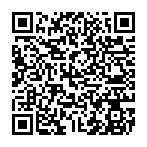
▼ Toon discussie